Fájlok és mappák kiválasztása a Windows 7 rendszerben jelölőnégyzetek segítségével

Több fájl kiválasztásának jelölőnégyzeteinek engedélyezése a Windows 7 rendszerben
1. Kattints a Windows Start Menu Orb, azután típus ban ben Mappa beállítások és nyomja meg Belép.
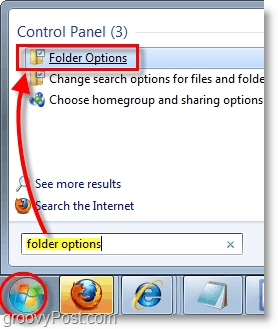
2. A mappabeállítások ablakban, Kattints a Kilátás fülre, majd Jelölje be a doboz Jelölje be a jelölőnégyzeteket az elemek kiválasztásához. Ha kész Kattints rendben a változások mentése.
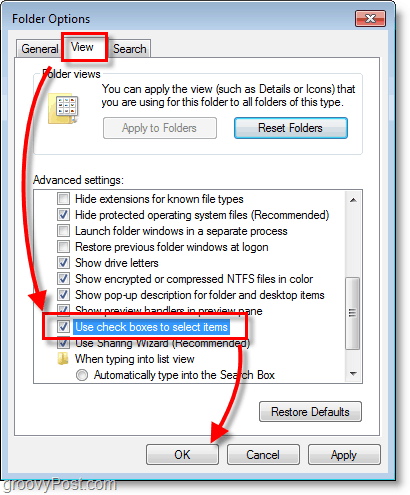
Ennyi, gyors és egyértelmű. Most, amikor csak akarja választ Ha több elemet böngész a mappák között a Windows 7 rendszerben, akkor ezt jelölőnégyzetek segítségével megteheti.
Néhány extra tipp a Windows 7 fájl / mappa elem jelölőnégyzeteivel kapcsolatban:
- Ha véletlenül Kattints a fájlon, a jelölőnégyzet helyett, törli az összes többi jelölőnégyzetet!
- A dobozok addig rejtve maradnak, amíg az egérmutatót nem kattint rá.
- Egyszerűen törölje a jelölést a 2. lépésben a jelölőnégyzet letiltásához az elemek kiválasztásához.
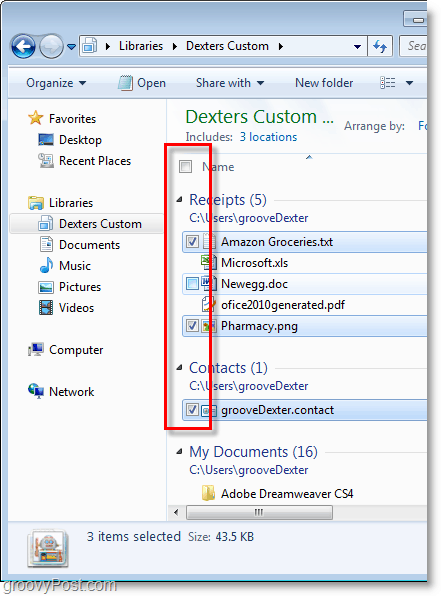









Szólj hozzá